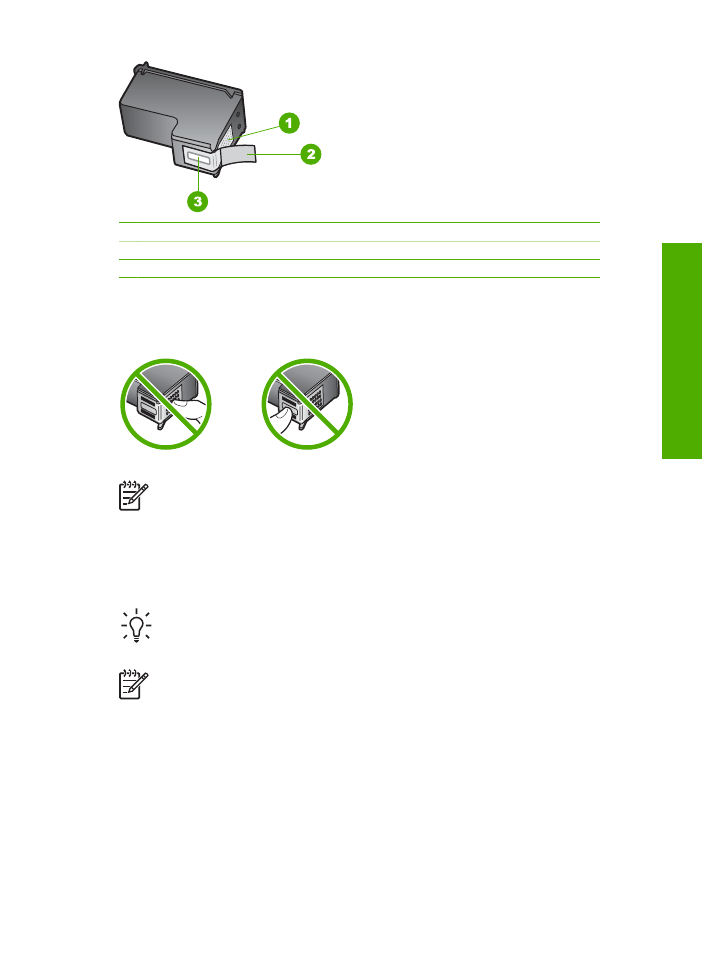
Замена картриджей
Когда чернила в картридже заканчиваются, на дисплее панели управления
отображается соответствующее сообщение.
Совет
Этими указаниями также можно воспользоваться для замены
черного картриджа на фотокартридж, чтобы печатать высококачественные
цветные фотографии.
Примечание.
Уровень оставшихся в картриджах чернил можно проверить
с помощью программы
HP Image Zone
, которая прилагается к HP All-in-One.
Для информации см. экранную справку
HP Справка по Image Zone
,
поставляемой с программой.
Когда на дисплее панели управления появляется предупреждающее сообщение о
том, что заканчиваются чернила, проверьте, есть ли картридж для замены.
Картриджи также следует заменить, если текст отображается блекло или
возникают неполадки качества печати, связанные с картриджами.
Номера для повторного заказа всех картриджей, совместимых с аппаратом HP All-
in-One см.
Заказ картриджей
. Для заказа картриджей для вашего HP All-in-One
посетите
www.hp.com/learn/suresupply
. При необходимости выберите страну/
регион, затем укажите продукт и щелкните по одной из ссылок на страницы заказа
продуктов.
Руководство пользователя
87
Обслуживание
аппарат
а
HP A
ll-
in-One
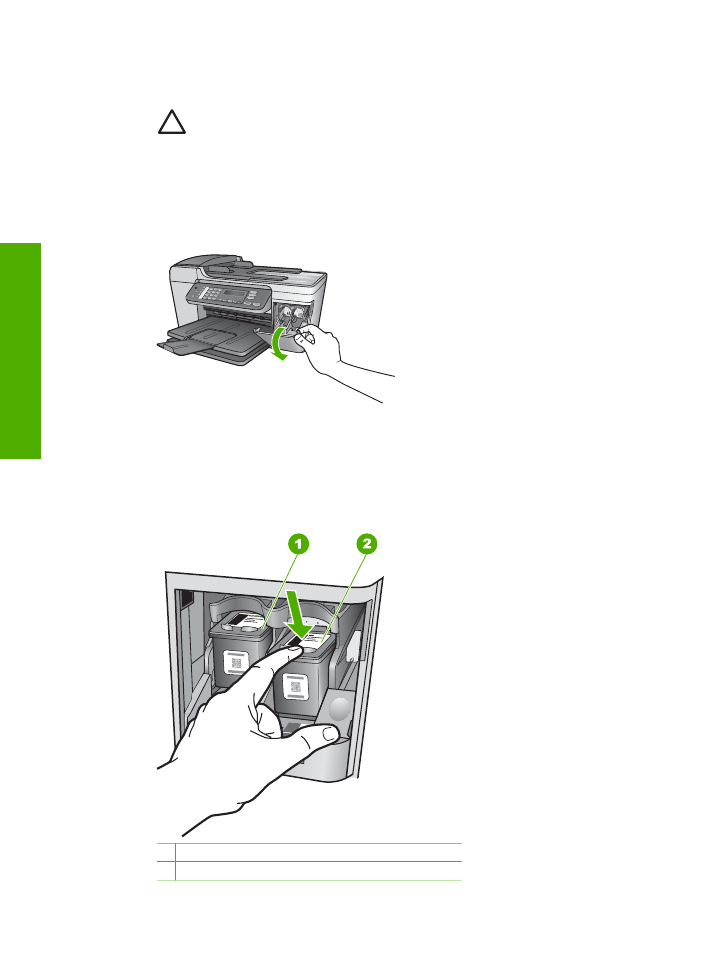
Замена картриджей
1.
Убедитесь в том, что устройство HP All-in-One включено.
Внимание
Если HP All-in-One выключен при открытии крышки доступа
к каретке картриджа, HP All-in-One картриджи не смогут быть извлечены
для замены. Если картриджи установлены с правой стороны
ненадежно, попытка их удаления из аппарата HP All-in-One может
привести к его повреждению.
2.
Откройте крышку доступа к каретке картриджа, потянув ее на себя.
Каретка переместится в крайнее правое положение в аппарате HP All-in-One.
3.
Дождитесь остановки каретки, затем нажмите слегка на картридж, чтобы его
извлечь.
В случае замены трехцветного картриджа извлеките картридж из гнезда слева.
В случае замены черного или фотокартриджа извлеките картридж из гнезда
справа.
1 Гнездо для трехцветного картриджа
2 Гнездо для черного картриджа и фотокартриджа
Глава 10
88
HP Officejet 5600 All-in-One series
Обслуживание
аппарат
а
HP A
ll-
in-One
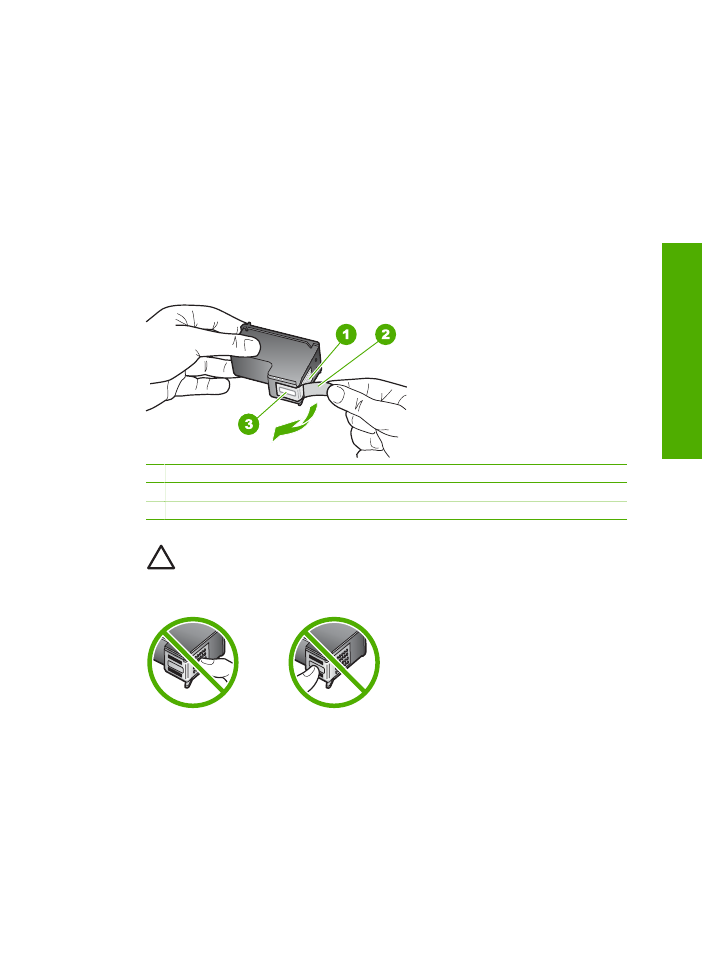
4.
Извлеките картридж из гнезда, потянув его на себя.
5.
В случае извлечения черного картриджа для замены его фотокартриджем
храните извлеченный картридж в защитном футляре. Дополнительную
информацию см. в разделе
Использование защитного футляра картриджа
.
В случае извлечения картриджа, когда в нем заканчиваются или закончились
чернила, утилизируйте картридж. Программа переработки расходных
материалов для струйной печати HP осуществляется во многих странах/
регионах и позволяет бесплатно перерабатывать использованные картриджи.
Дополнительную информацию можно получить на следующем Web-узле:
www.hp.com/hpinfo/globalcitizenship/environment/recycle/inkjet.html
6.
Извлеките новый картридж из упаковки и, держа его только за детали из черной
пластмассы, аккуратно удалите пластиковую ленту, потянув ее за розовый
язычок.
1 Медные контакты
2 Пластиковая лента с розовым язычком (необходимо удалить перед установкой)
3 Сопла под защитной лентой
Внимание
Не дотрагивайтесь до медных контактов или сопел.
Прикосновение к этим частям может привести к засорению,
прекращению подачи чернил и ухудшению электрических контактов.
7.
Установите новый картридж в пустой слот. Затем осторожно надавите на
верхнюю часть картриджа в направлении "вперед", пока картридж со щелчком
не встанет в пазы.
Трехцветный картридж устанавливается в левом слоте.
Черный или фотокартридж устанавливается в правом слоте.
Руководство пользователя
89
Обслуживание
аппарат
а
HP A
ll-
in-One
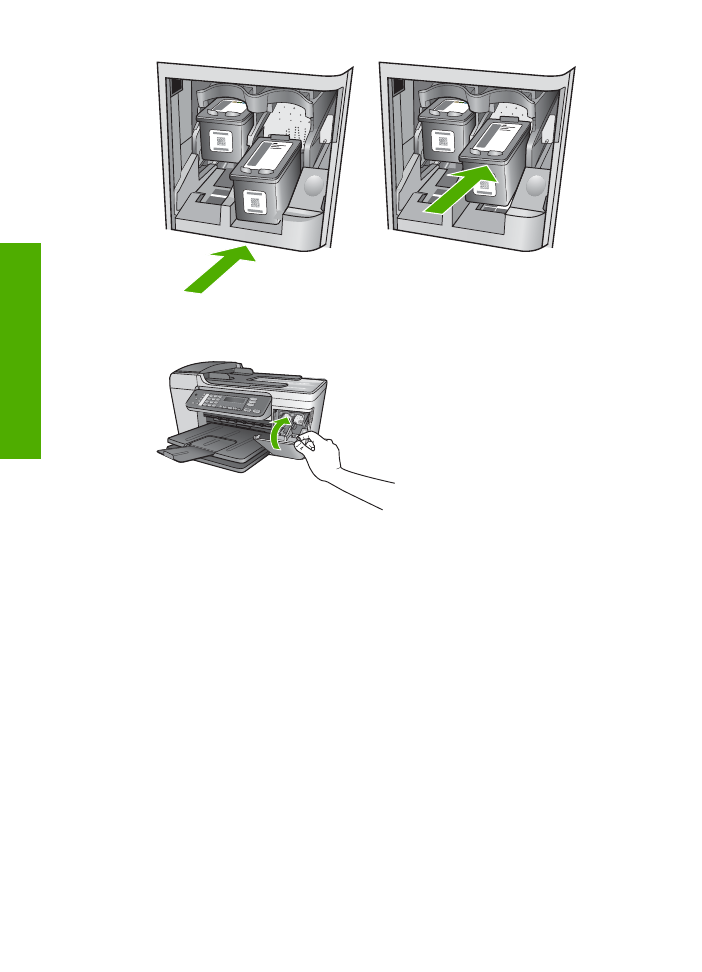
8.
Закройте крышку доступа к каретке.